Das LernBar Autorensystem ist ein Programm zur Erstellung interaktiver Lerneinheiten (aka Web Based Trainings / WBTs) und wird von studiumdigitale an der Goethe Universität entwickelt.
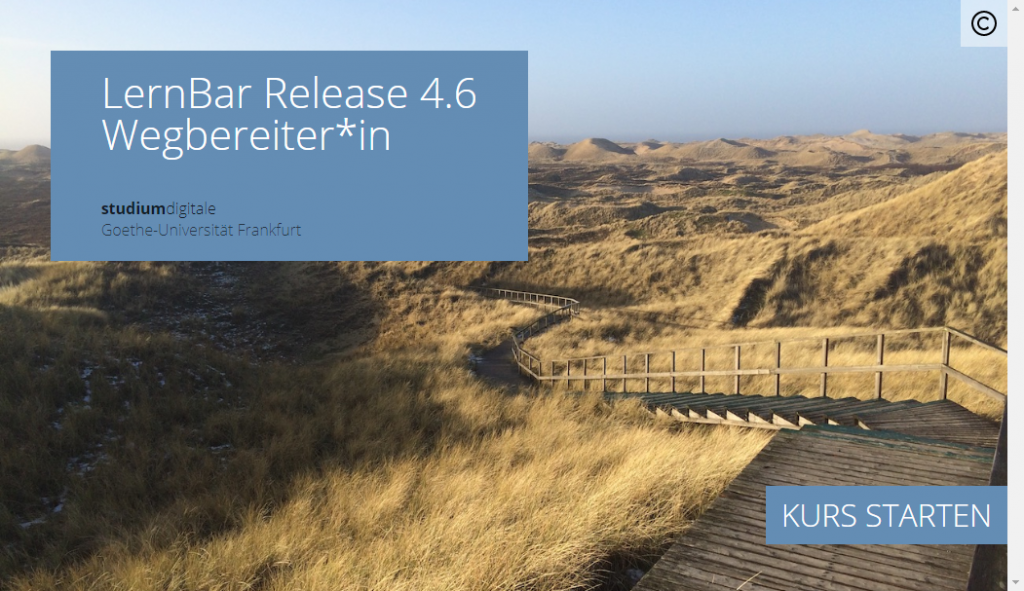
Startseite des Demo-Kurses
Was ist die LernBar?
Mit dem LernBar Studio ist es möglich, auf einfache Art und Weise interaktive Selbstlernmodule zu erstellen.
Mit dem LernBar Studio erstellte LernBar Kurse verfügen über eine einheitliche, einfach zu bedienende, barrierefreie und optisch ansprechende Navigation die den Nutzer:innen des Kurses Zugang zu den Inhalten des Kurses ermöglicht. Zusätzlich sind LernBar Kurse komplett responsiv und können auf jedem Gerät, dass über einen modernen Browser verfügt, verwendet werden (Desktop-PC, Tablet, Smartphone, …).
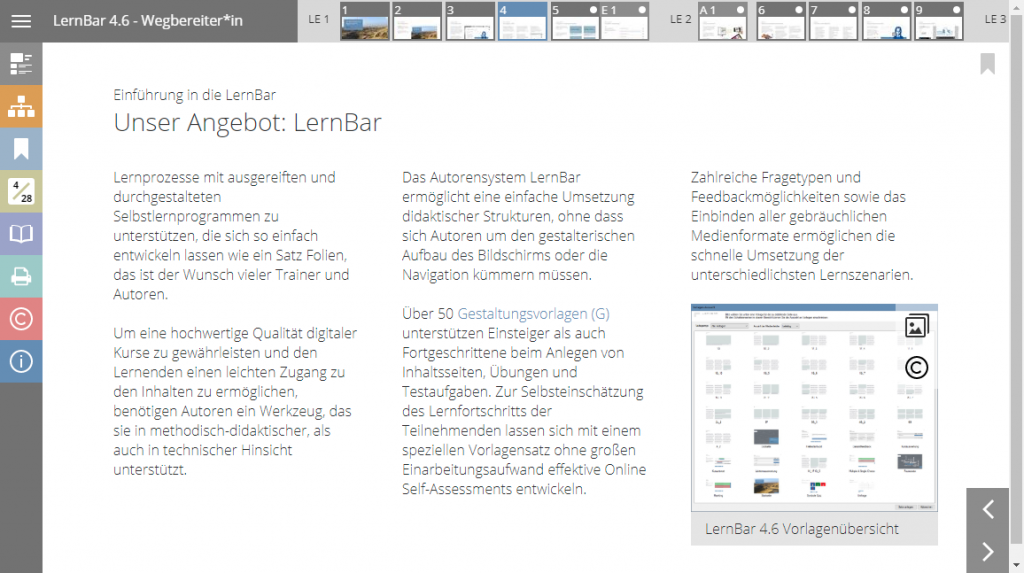
eine Seite eines LernBar Kurses mit einheitlicher Navigation
Was für Inhalte können in einen LernBar Kurs integriert werden?
LernBar Kurse können mit verschiedenen Inhalten gefüllt werden. Dazu zählen:
- Texte – mit einfachen Text Editierungen
- Bilder – mit Vergrößerungsbildern, Unterschriften, Alternativtexten, …
- interaktive Fragetypen – Multiple-/Single-Choice, Kurzantwort, SymboleQuiz, Ranking
- Videos – mit Untertiteln, Vorschaubild, in den Kurs eingebunden oder von externen Plattformen geladen, …
- Externe Inhalte / Webseiten – wie YouTube– oder MediaSite-Videos, H5P-Fragen, Prezi-Präsentationen und noch vieles mehr
- Auswertungsseiten – Lektions-/Kurs-Auswertungen oder Gesamtfeedback-Seiten
- Ressourcen/Dateien – (wie PDFs) können direkt im Kurs eingebunden und verlinkt werden.
- interne und externe Links – um weiterführende Informationen leicht zugänglich zu machen.
- Copyright-Angabe – alle Medien können einfach mit Copyright-Angaben versehen werden.
- und vieles mehr …
Wie sieht so ein fertiger LernBar Kurs aus?
Demo gefällig? Besuchen Sie doch einfach den LernBar-Demo Kurs im LernBar Portal um sich selbst ein Bild über die Funktionen eines LernBar Kurses zu machen. Im Kurs werden die wichtigsten Funktionen der LernBar vorgestellt und erläutert.
Im LernBar Portal finden Sie auch weitere Kurse die mit der LernBar erstellt wurden.
Wie erstelle ich einen LernBar Kurs?
Zur Erstellung von LernBar Kursen wird das LernBar Studio benötigt. Das LernBar Studio steht Mitgliedern der Goethe Universität sowie allen Schulen und Hochschulen zur nicht-kommerziellen Nutzung kostenlos zur Verfügung.
LernBar Studio – Installation
Eine ausführliche Installationsanleitung finden Sie hier zum Download:
LernBar Studio – Lizenzbeantragung
Sie können das LernBar Studio zunächst 30 Tage testen. Möchten Sie Kurse veröffentlichen und weiter mit dem LernBar Studio arbeiten muss eine Lizenz bei studiumdigitale beantragt werden. Dafür senden Sie das Lizenzbeantragungsformular einfach ausgefüllt und unterschrieben an lernbar-support@studiumdigitale.uni-frankfurt.de.
LernBar Studio – der Autorenprozess
Im LernBar Studio können LernBar Kurse mit Hilfe von „What you see is what you get“ Editoren einfach erstellt werden.
Für eine kurze Einführung und allgemeine Informationen zur Verwendung konsultieren Sie bitte das LernBar Autoren-Handbuch.
Wie kann ich einen LernBar Kurs meinen Studierenden zugänglich machen?
LernBar Kurse können in Lernplattformen oder im LernBar Portal hochgeladen werden und somit Teilnehmer:innen zur Verfügung gestellt werden. Folgende Möglichkeiten zur Veröffentlichung gibt es:
in Lernplattformen
LernBar Kurse sind SCORM-kompatible Lernmodule und lassen sich in Lernplattformen wie OLAT oder Moodle einbinden.
Neben der Möglichkeit, LernBar Kurse als Kurs-Bausteine in Ihrer SCORM-kompatible Lernplattform zu verwenden, besteht auch die Möglichkeit dass LernBar Kurse die Lernfortschritte der Teilnehmer:innen an die Lernplattform zurückmelden und diese somit für Sie als Autor:in überprüfbar und bewertbar machen.
Folgen Sie dafür einfach den folgenden Kurzanleitungen zur Einbindung von LernBar Kursen in OLAT oder Moodle:
Dieser Link führt zur Anleitung für OLAT.
Dieser Link führt zur Anleitung für Moodle.
im LernBar Portal
Das LernBar Portal ist eine von studiumdigitale angebotene Plattform zum einfachen Bereitstellen von LernBar Kursen und ist ein Teil des LernBar Autorensystems.
Aus dem LernBar Studio heraus ist es sehr einfach möglich Kurse in das LernBar Portal hochzuladen. Folgen Sie dafür einfach der ausführlichen Anleitung im Autorenhandbuch (unten verlinkt oder im LernBar Studio unter ? -> Handbuch zu erreichen)
auf einem eigenen WebServer
Veröffentlichte LernBar Kurse sind eine ZIP-Datei die eine Webseite enthält. Die ZIP-Datei kann auf einem beliebigen Server entpackt werden und der Kurs mit einem Link auf die enthaltene index.html gestartet werden.
FAQ
Kurzanleitungen, wie Sie LernBar Kurse in einem LMS einbinden können finden Sie in kürze auf dieser Seite.
Umfragen ergeben keine „Punkte“. Diese könnten Sie sich als Excel-File vom LMS herunterladen und per Hand auswerten. In den Handbüchern Ihrer Lernplattform können Sie erfahren, wie Sie an die SCORM-Daten herankommen.
Sollte es sich um eine externe Quelle für das Video handeln, z.B. eine Internetseite wie Youtube oder Mediasite, dann sollten sie als Medientyp „Externe Inhalte“ wählen und dort unter URL die Adresse der Seite eintragen bzw. als Embed Code. Eine genauere Anleitung dazu finden Sie unter diesem Link.
LernBar Kurse sind quasi Webseiten, die man sich mit den meisten Browsern direkt anschauen kann. Allerdings stufen viele modernen Browser vom eigenen Rechner aufgerufene Webseiten als Sicherheitsrisiko ein. LernBar Kurse können aktuell nur mit dem Internet Explorer problemlos lokal geöffnet werden. Bei Mozilla Firefox und Google Chrome müssen zuerst einige Sicherheitsfunktionen deaktiviert werden, daher empfehlen wir dies nicht!
Dies gilt nur für das Öffnen von Kursen die lokal aus dem eigenen Dateisystem heraus geöffnet werden sollen. Liegt ein Kurs erst einmal auf einem Webserver (LernBar Portal, LMS), sollte er mit jedem aktuellen Browser geöffnet werden können.
Weitere Informationen:
Für weitere Informationen besuchen Sie :
- die LernBar Informationsseite
- das LernBar Portal
- den LernBar Demo-Kurs
- das Lernmodul Arbeiten mit dem LernBar Studio
oder stöbern Sie in

